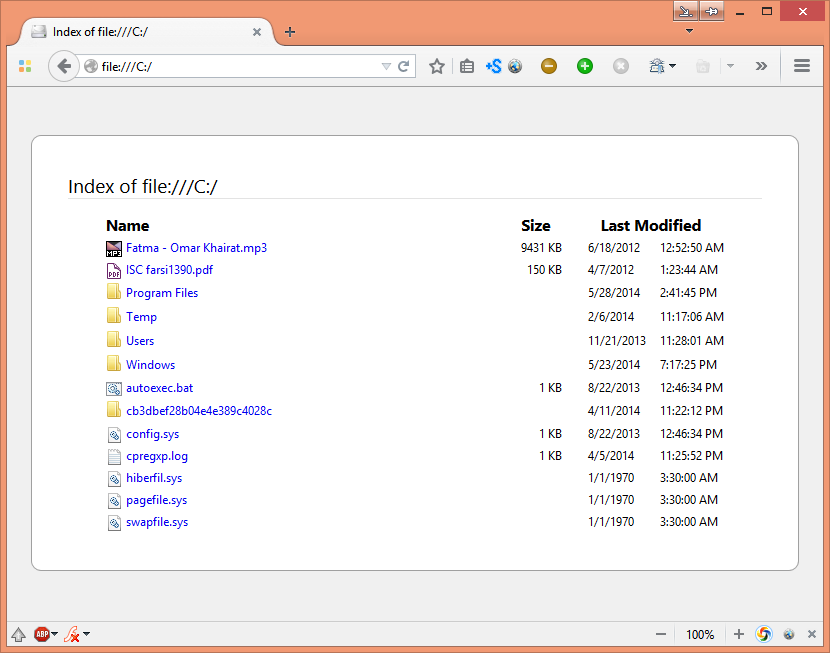اگر بخواهید در اکسل محتویات یک ستون را با ستون دیگری تعویض کنید شاید به نظرتان راهی جز کپی و پیست کردن وجود نداشته باشد، به اینصورت که محتویات ستون اول را cut و در جای خالی پیست کنید و سپس cut کردن محتویات ستون دوم در جای ستون اول و پس از آن cut کردن محتویات ستون اول در جای ستون دوم. اما راهی سادهتر برای اینکار وجود دارد.
هنگام تعویض محتویات دو ستون یا سطر یا سلول ممکن است چند حالت پیش بیاید:
حالت اول) دو ستون یا سطر یا سلول مجاور (حتما باید مجاور باشند)
روش ۱) بطور مثال فرض کنید در شکل زیر بخواهید محتویات دو ستون مجاور A و B را با هم تعویض کنید. برای اینکار باید ستون سمت راست را انتخاب نمایید. (حتما باید ستون سمت راست انتخاب شود. برای تعویض محتویات دو سطر، حتما باید سطر پائین را انتخاب نمایید.)
پس از انتخاب ستون سمت راست (ستون B) آنرا Cut کنید (شرتکات Ctrl+X). سپس ستون سمت چپ (ستون A) را انتخاب کنید و کلیدهای Ctrl و + را همزمان فشار دهید تا عملیات تعویض انجام شود.
روش ۲) برخلاف روش بالا دیگر نیاز نیست حتما ستون سمت راست را cut کرد. مطابق شکل زیر کافیست بطور مثال محتویات ستون A را انتخاب کنید، با بردن ماوس روی کادر سبز ستون A و پس از تبدیل نشانگر ماوس به علامت +، کلید Shift را نگه دارید و نشانگر ماوس را به سمت راست ستون B بکشید (Drag). هنگامیکه علامت 工 ظاهر گردید دکمه ماوس را رها کنید. به همین سادگی محتویات دو ستون با یکدیگر تعویض شدهاند. با همین روش محتویات سطرها و سلولها را نیز میتوانید تعویض کنید.
حالت دوم) دو ستون یا سطر یا سلول غیر مجاور (مجاور هم امکانپذیر است)
روش ۱) ماکرونویسی
کلیدهای Alt + F11 را فشار دهید یا از تب Developer قسمت code گزینه Visual Basic را انتخاب کنید. پنجره Microsoft Visual Basic ظاهر میشود. در این پنجره از تب Insert گزینه Module را انتخاب نمائید.
در پنجره جدید باز شده کدهای زیر را کپی کنید.
Sub SwapTwoRange() 'pctarfand.ir & tarfandha.blog.ir Dim Rng1 As Range, Rng2 As Range Dim arr1 As Variant, arr2 As Variant xTitleId = "SwapTwoRange" Set Rng1 = Application.Selection Set Rng1 = Application.InputBox("Range1:", xTitleId, Rng1.Address, Type:=8) Set Rng2 = Application.InputBox("Range2:", xTitleId, Type:=8) Application.ScreenUpdating = False arr1 = Rng1.Value arr2 = Rng2.Value Rng1.Value = arr2 Rng2.Value = arr1 Application.ScreenUpdating = True End Sub
سپس دکمه ![]() یا کلید F5 را فشار دهید.
یا کلید F5 را فشار دهید.
مطابق شکل زیر دو کادر نمایش داده میشود که باید دو محدوده مورد نظر که میخواهید محتویات آنها را با تعویض کنید را انتخاب نمائید و پس از فشار دکمه Ok، نتیجه نهایی تعویض محتویات دو ستون میباشد.
روش ۲) با استفاده از ابزار Kutools for Excel
نحوه دانلود و استفاده از این افزونه را میتوانید در اینجا مشاهده کنید.